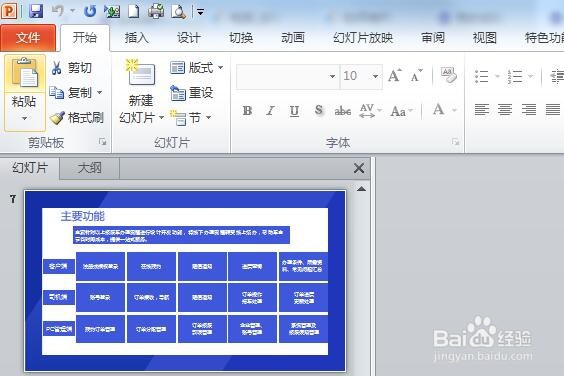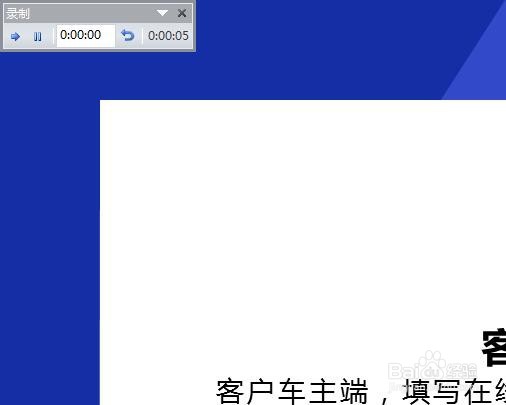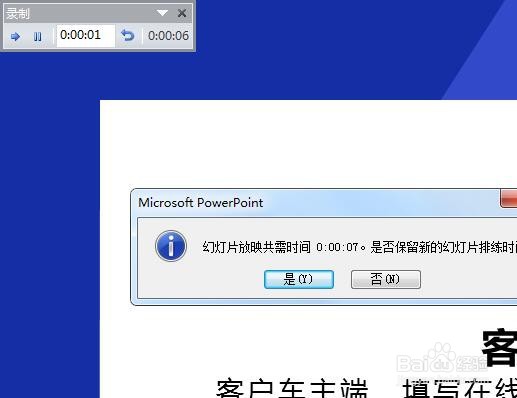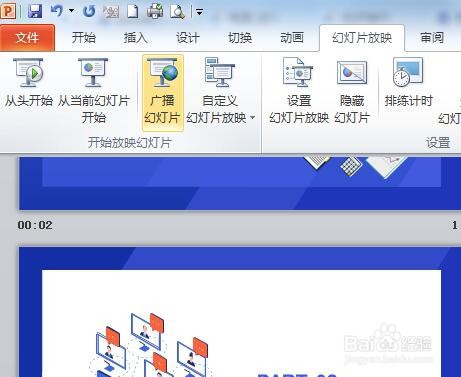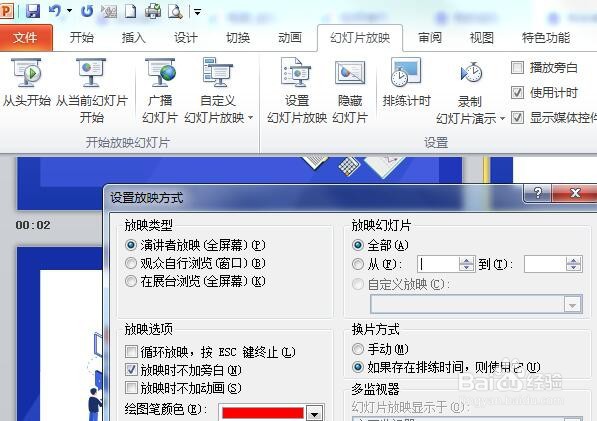PPT中的排练计时功能的使用方法
1、打开想要排练计时功能的ppt文档。
2、进入PPT后点击上方菜单栏中的“幻灯片放映”。
3、在幻灯片放映中,可以看到有“排练计时”这一个选项,点击“排练计时”。
4、当点击了之后,会出现全屏播放界面,播放PPT,这个时候需要自己默读PPT内容,好计算到底需要多长的时间,如果第一面读完了,就自己手动点击到第二面,第三面....以此类推。
5、当全部都播放完毕之后,继续点击界面,会显示幻灯片播放具体所用的时间,提醒是否保留时间,点击“是”即可。
6、当点击“是”之后,系统会自动保存播放的时间,然后需要回到PPT界面,点击“幻灯片放映”-“设置放映方式”。
7、在弹出的界面会看到系统已经自动选择完毕,即“如果存在排练时间则使用它”点击下方的“姑百钠恁确定”,这样就设置好排练计时功能了。
声明:本网站引用、摘录或转载内容仅供网站访问者交流或参考,不代表本站立场,如存在版权或非法内容,请联系站长删除,联系邮箱:site.kefu@qq.com。
阅读量:82
阅读量:49
阅读量:20
阅读量:84
阅读量:22